DOOM: The Dark Ages – Leitfaden zur Barrierefreiheit
Von: Bethesda Softworks

DOOM: The Dark Ages wurde nahbar und zugänglich gestaltet, damit möglichst viele Menschen zum DOOM-Slayer werden und einen mittelalterlichen Krieg gegen die Hölle führen können.
Dieser Leitfaden bietet einen Überblick über die Optionen zur Barrierefreiheit und zur sonstigen Anpassung des Spiels, wie Voreinstellungen für die Schwierigkeitsstufe im Kampf, Optionen zur Skalierung der Textgröße (für UI, HUD und Untertitel), die Neuzuweisung der Steuerungselemente, einen Hoher-Kontrast-Modus, damit sich die Gegner besser vom Hintergrund abheben, und vieles mehr.
Erststart-Erfahrung
Wenn du DOOM: The Dark Ages zum ersten Mal startest, kannst du eine Reihe von Einstellungen anpassen, darunter auch die Textgröße. Im Hauptmenü kannst du zusätzliche Einstellungen vornehmen, bevor du mit dem Spielen beginnst. Beim Start mit einem neuen Spielstand lässt sich für jeden Speicherplatz die Schwierigkeitsstufe anpassen. Jeder Spielstand kann ein anderes Schwierigkeitsstufen-Profil haben.
Zugänglichkeit-Menü
Das Zugänglichkeit-Menü dupliziert ausgewählte Einstellungen aus anderen Optionsmenüs an einem Ort, damit du sie im Spiel schnell finden und nutzen kannst. Diese Einstellungen werden im Folgenden beschrieben und sind nach ihrer Position im Hauptmenü geordnet.
Spielmenü
Bereich: Gameplay
In diesem Bereich gibt es mehrere Einstellungen, mit denen du verschiedene visuelle Effekte zur Benommenheitsmarkierung, die Taumel- und Benommenheits-Kreise sowie den Parierkreis ein- oder ausblenden kannst. Außerdem können Tutorials und Ziel-Markierungen ein- oder ausgeblendet werden.
Automatisches Sprinten: Wenn automatisches Sprinten deaktiviert ist, sprintet der Slayer beim Drücken der Eingabe und der Sprint wird beim Stoppen der Bewegung deaktiviert. Wenn automatisches Sprinten aktiviert ist, sprintet der Slayer automatisch ohne eine Eingabe, sobald er sich vorwärts bewegt.
Bereich: Waffen
Auto-Waffenwechsel – leer: Wenn diese Funktion aktiviert ist, wechselt der Slayer automatisch die Waffen, sobald die aktuelle Waffe keine Munition mehr hat.
Auto-Waffenwechsel – neu: Wenn diese Funktion aktiviert ist, wechselt der Slayer automatisch die Waffen, sobald er eine neue Waffe erhält.
Waffen-Wippen: Wenn diese Funktion aktiviert ist, bewegen sich die vom Slayer ausgerüsteten Waffen auf und ab, während er sich durch die Umgebung bewegt. Die Deaktivierung dieser Einstellung kann bewegungsbedingtes Unbehagen verringern. Beachte, dass Waffen beim Schießen weiter Rückschlag haben können, auch wenn das Waffen-Wippen deaktiviert ist.
Schnellwechsel-Stil: Wenn „Vorherige“ eingestellt ist, wechselt der Slayer bei Betätigung des schnellen Waffenwechsels zur letzten Waffenklasse, die ausgerüstet war. Wenn „Nächste“ eingestellt ist, wird beim Drücken von „Schneller Waffenwechsel“ zur nächsten verfügbaren Waffenklasse durch die Waffenklassen gewechselt.
Bereich: Zugänglichkeit
Parieren-Umfärben aktivieren: Aktiviere diese Einstellung, um die Farbe der parierbaren Angriffe anzupassen. Wenn diese Funktion aktiviert ist, wird die neue Farbe mit den Reglern R (Rot), G (Grün), B (Blau) und A (Alpha) eingestellt. Es wird empfohlen, diese Einstellung zu deaktivieren, wenn du „Welt-Entsättigung“ für kontrastreiche Markierungen verwendest.
Umgebungsbezogenes Bildschirmwackeln: Wenn diese Funktion aktiviert ist, wackelt der Bildschirm manchmal, um zusätzliches Umgebungsfeedback zu bieten. Die Deaktivierung dieser Einstellung kann bewegungsbedingtes Unbehagen verringern. Die Stärke des Bildschirmwackelns kann ebenfalls mit einem Regler angepasst werden, wenn es aktiviert ist.
Schildwurf-Verfolgung: Wenn diese Funktion aktiviert ist, kann die Schildsäge bei einem Wurf Gegner und interaktionsfähige Objekte „verfolgen“, was dabei hilft, diese Ziele zu treffen.
Funktionalität des Hoher-Kontrast-Modus
Es gibt mehrere Einstellungen, die gemeinsam den Hoher-Kontrast-Modus bilden. Die Aktivierung erfolgt über den Regler „Welt-Entsättigung“, der sowohl im Spielmenü als auch im Zugänglichkeit-Menü verfügbar ist. (Die Zwischenszenen werden von diesen Einstellungen nicht beeinflusst.)
Welt-Entsättigung: Diese Einstellung aktiviert den Hoher-Kontrast-Modus und stellt die Hintergrundfarben der Welt gedämpfter dar. Wenn ein Wert zwischen 10 % und 100 % eingestellt ist, wird ein Entsättigungseffekt auf die Welt angewendet und die Farbmarkierungen verschiedener Gegner und Objekte können angepasst werden.
Höhere Werte führen zu einer stärkeren Entsättigung und lassen die Welt graustufiger erscheinen. Dieser Regler hat keinen Einfluss auf die Stärke des Markierungseffekts für Gegner oder Objekte (siehe unten). Es wird empfohlen, die Parieren-Umfärben-Einstellungen zu deaktivieren, wenn du die Welt-Entsättigung verwendest, um Konflikte bei den Farbeinstellungen zu vermeiden.
Farbmarkierung-Kategorien: Wenn die Welt-Entsättigung auf 10 % oder höher eingestellt ist, können die kontrastreichen Farbmarkierungen in diesem Bereich unabhängig voneinander angepasst werden. Diese Markierungen werden separat auf verschiedene Kategorien angewendet: Gegner, Gefahren, Interaktionsobjekte, Pickups, Angriffe, Schild-zerstörbare Objekte, Gegneranführer und parierbare Angriffe.
Die Farbe dieser kontrastreichen Markierungen kann über die Regler R (Rot), G (Grün) und B (Blau) für jede Kategorie individuell angepasst werden. Der Regler A (Alpha) bestimmt die Stärke des Markierungseffekts und ist standardmäßig auf 0,5 (50 %) eingestellt. Höhere Alpha-Werte haben einen stärkeren Markierungseffekt und wirken lebhafter. Bei 0 wird die Farbe für diese Kategorie gemeinsam mit dem Hintergrund entsättigt.
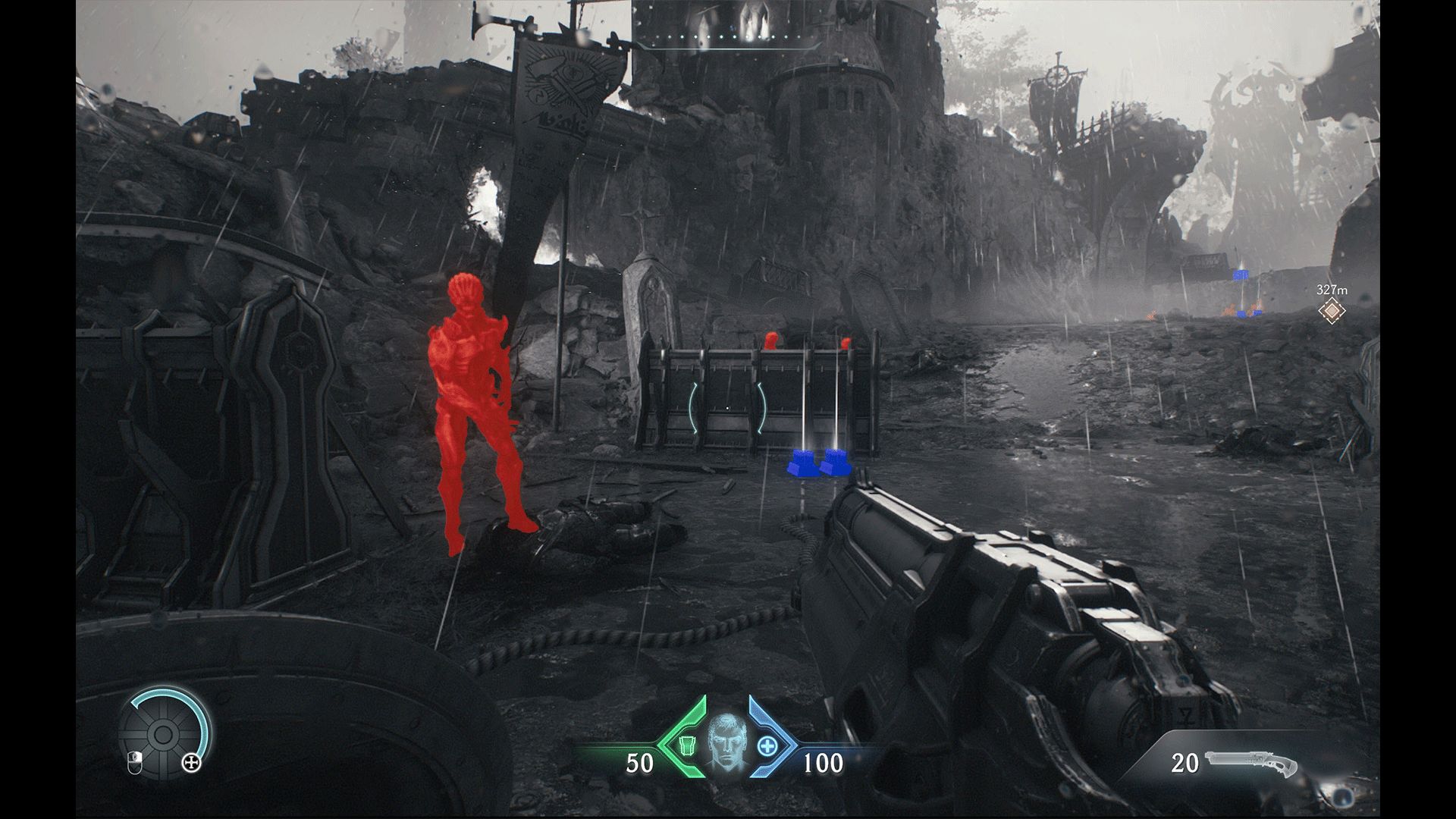
Grafische Szene mit einer Welt-Entsättigung von 100 % und einer Alphastärke für Grafikkategorien von 100 %.
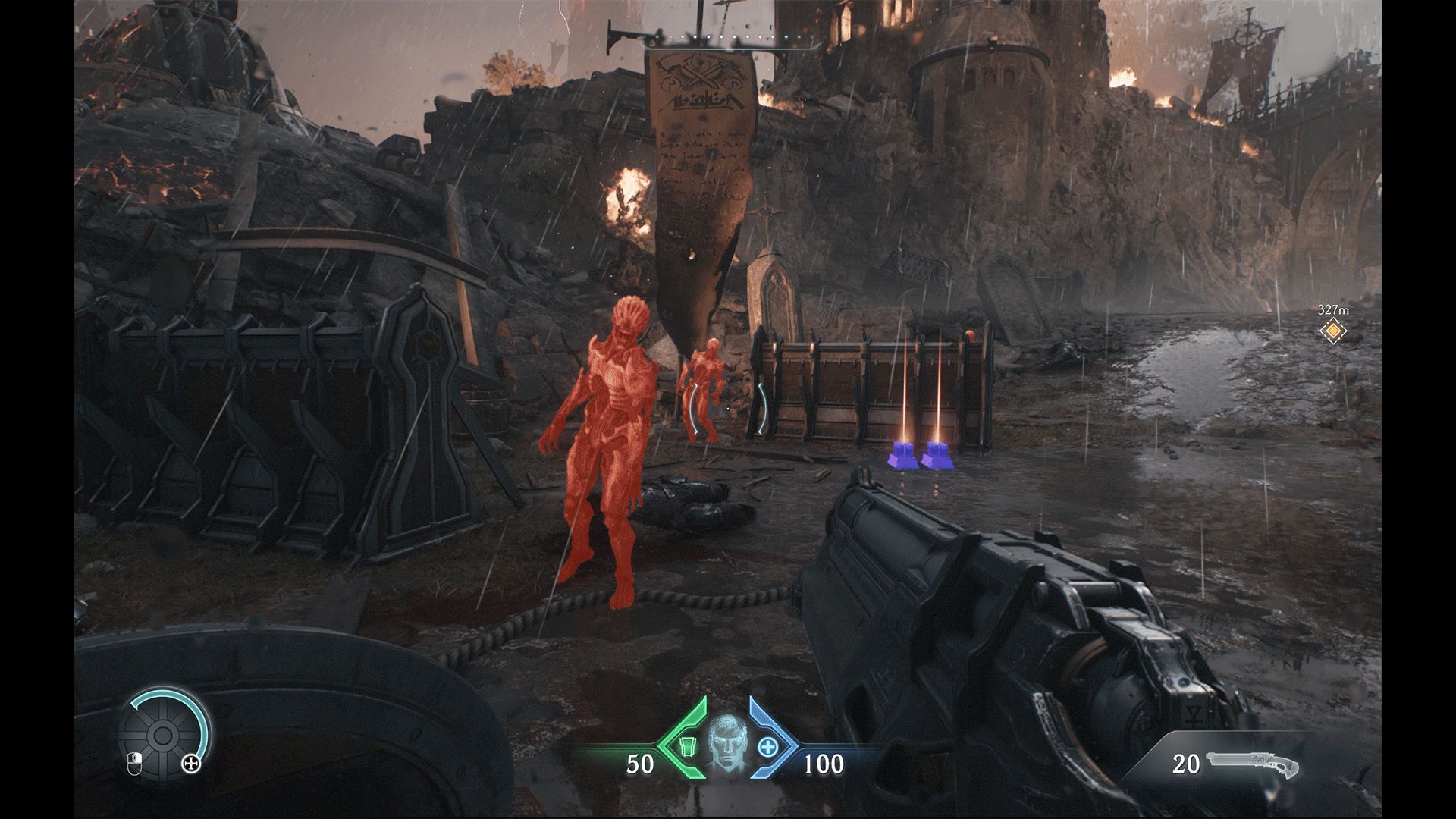
Grafische Szene mit einer Welt-Entsättigung von 30 % und einer Alphastärke für Grafikkategorien von 50 %.
UI-Menü
Bereich: UI
Schriftgröße: Wenn du diesen Regler über 1,0 einstellst, werden die Schriftarten für die UI und die Menüs größer. Wenn du diesen Wert unter 1,0 setzt, werden die Schriftarten kleiner. Beachte, dass die Größe der Untertitel und jene des HUDs durch unterschiedliche Einstellungen in diesem Menü angepasst werden.
Bildschirmeffekte: Bei Aktivierung dieser Einstellung erscheinen um die Ränder des Bildschirms herum spezielle Effekte. Wenn du die Einstellung deaktivierst, werden diese visuellen Effekte ausgeblendet.
Vergrößerung aktivieren: Bei Aktivierung des Vergrößerungsmodus kannst du auf Tastendruck ein größeres Fenster mit noch größerer Schrift für verschiedene Texte im Spiel anzeigen lassen. Beispielsweise öffnen sich die Tutorial-Nachrichten nach Betätigung der Vergrößerungseingabe im Vollbildmodus mit einer sehr großen Schriftgröße, um die Lesbarkeit zu verbessern.
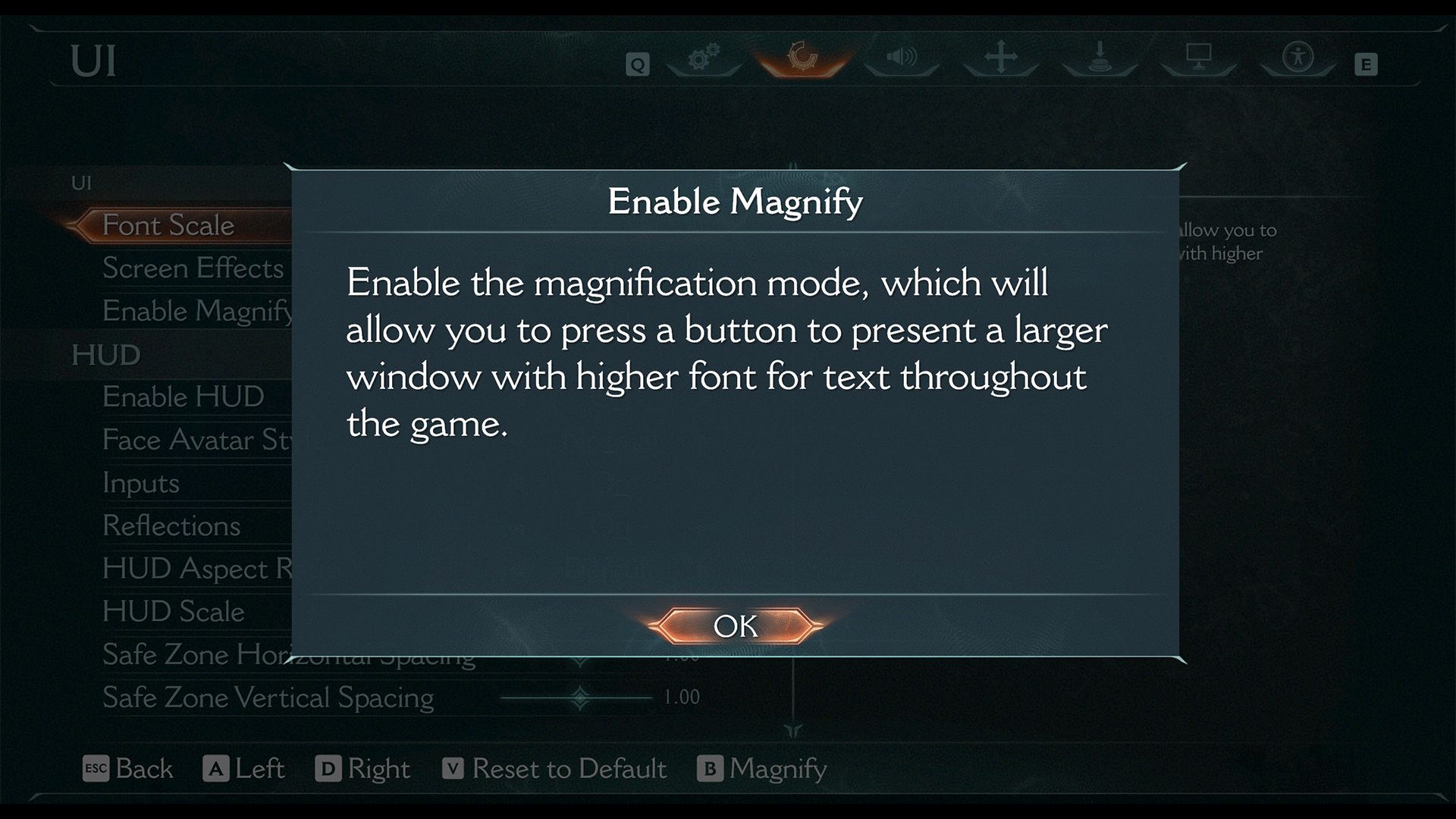
Hier wird das Menü im ausgewählten Vergrößerungsmodus dargestellt. Die Beschreibung des Vergrößerungsmodus wird vergrößert und über das Menü gelegt.
Bereich: HUD
Gesichtsavatar-Stil: Ändert, wie der Avatar des Slayers im HUD angezeigt wird. Wähle zwischen den Gesichtsavatar-Stilen „Keiner“, „Normal“ und „Klassisch“.
HUD-Seitenverhältnis: Ermöglicht es, das Seitenverhältnis des HUDs unabhängig vom Seitenverhältnis des Spielfensters einzustellen.
HUD-Skalierung: Wenn du diesen Regler über 1,0 einstellst, werden die HUD-Elemente und der HUD-Text größer dargestellt. Bei einer Einstellung unter 1,0 werden die HUD-Elemente und der HUD-Text kleiner dargestellt.
Safe Zone für horizontalen und vertikalen Abstand: Stelle die „Safe Zone“ für horizontale und vertikale Abstände unabhängig voneinander ein. Damit änderst du den Prozentsatz der horizontalen Bildschirmfläche, den die HUD-Elemente einnehmen. Diese Einstellung kann besonders nützlich sein, nachdem du die HUD-Skalierung angepasst hast.
Hoher-Kontrast-Modus (HUD): Wenn du diese Einstellung aktivierst, wird ein kontrastreicher Hintergrund hinter den HUD-Elementen hinzugefügt, um die Sichtbarkeit zu verbessern.
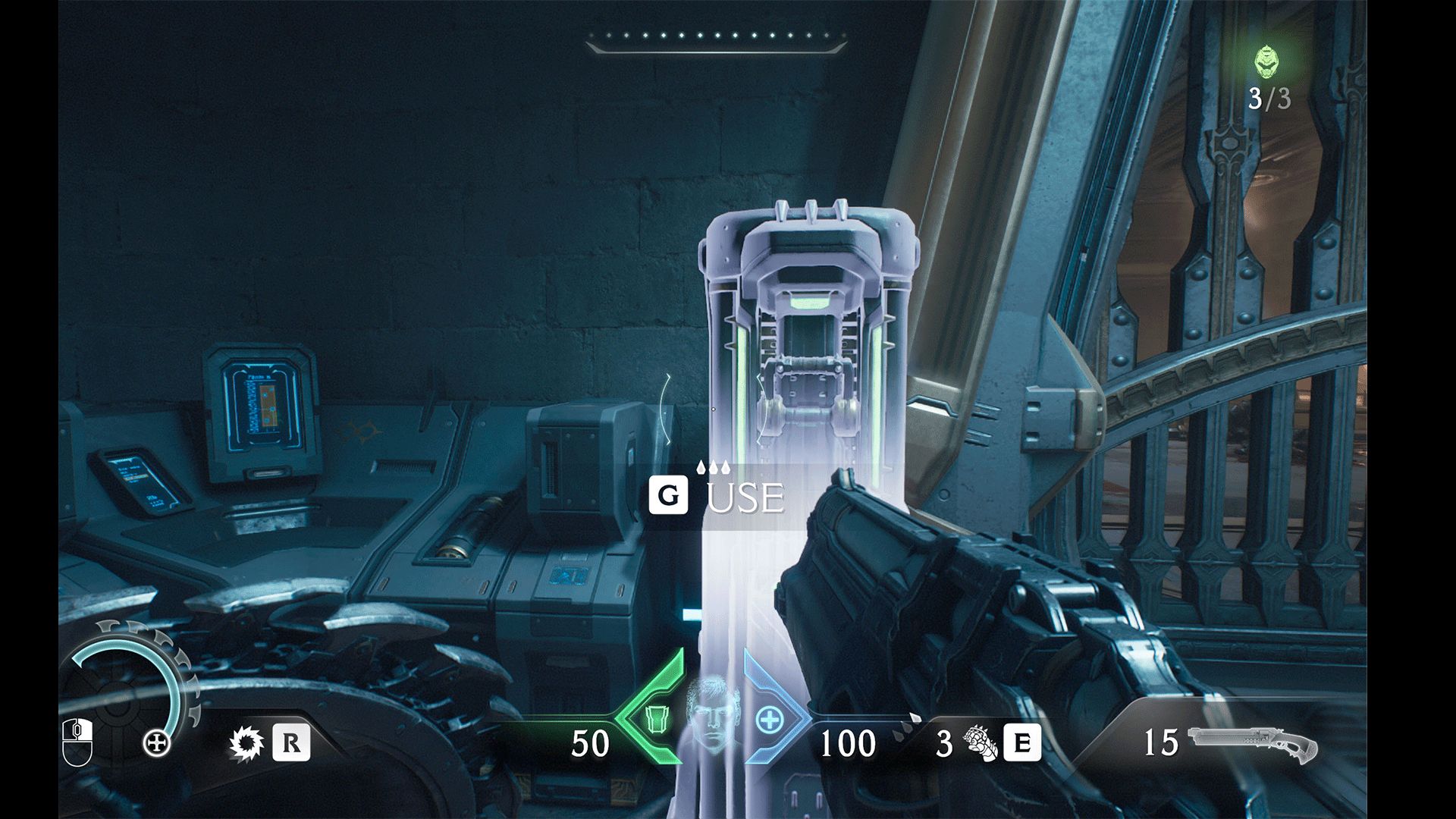
Hier wird das Slayer-HUD mit der größten Einstellung für die HUD-Skalierung und aktiviertem hohen Kontrast gezeigt.
Bedrohungsdetektor: Aktiviere diese Einstellung, um eingehende Angriffe von Gegnern als UI-Elemente anzuzeigen. Damit wird auch die Richtung angezeigt, aus der die Bedrohung durch Gegner kommt, die sich möglicherweise außerhalb des Bildschirms befinden. Wähle „An“, um Richtungsanzeigen für alle Arten von gegnerischen Bedrohungen zu sehen, oder „Nur parierbare Angriffe anzeigen“, um die Richtungsanzeigen nur für eingehende Angriffe zu sehen, die pariert werden können.
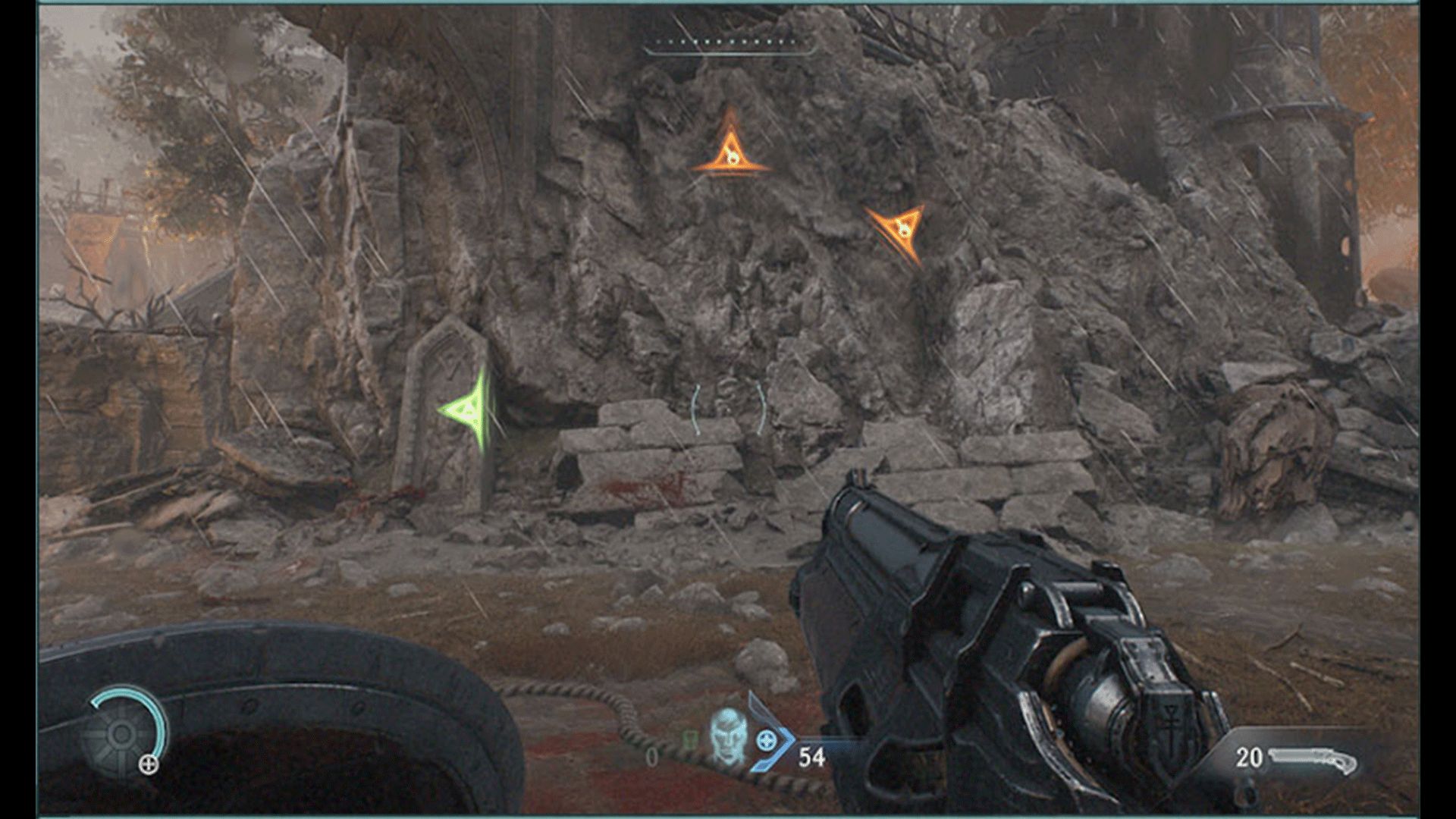
In dieser Szene werden drei Anzeigen auf dem Bildschirm dargestellt, die die Einstellung des Bedrohungsdetektors veranschaulichen. Eine Anzeige hat eine andere Farbe, um zu signalisieren, dass der eingehende Angriff pariert werden kann.
Bereich: Fadenkreuz
Mit diesen Optionen kannst du den Stil und die Sichtbarkeitseinstellungen des Fadenkreuzes verändern.
Bereich: Untertitel
Aktiviert: Aktiviert oder deaktiviert Untertitel.
Untertitel-Größe: Ändert die Größe der Untertitel. Wenn du diesen Regler über 1,0 einstellst, werden die Untertiteltexte größer dargestellt. Mit einem Wert unter 1,0 werden die Untertiteltexte kleiner dargestellt.
Hintergrundfarbe: Legt die Farbe für den Hintergrund der Untertitel fest. Wähle die Werte R (Rot), G (Grün), B (Blau) und A (Alpha), um die Hintergrundfarbe anzupassen. Die Transparenz des Hintergrunds kann im Zugänglichkeit-Menü eingestellt werden.
Textfarbe: Legt die Farbe für Untertiteltexte fest. Wähle die Werte R (Rot), G (Grün), B (Blau) und A (Alpha), um die Farbe anzupassen.
Audio-Menü
Gesamtlautstärke: Passt die Lautstärke für die gesamte Tonausgabe im Spiel an.
Musiklautstärke: Passt die Lautstärke der Musik für das Spiel an.
Effektlautstärke: Passt die Lautstärke der Soundeffekte für das Spiel an.
Sprachlautstärke: Passt die Lautstärke der Sprachaufnahmen für das Spiel an.
Soundmix-Optionen: Wähle zwischen den Soundmix-Optionen „Überbrückung“, „Kopfhörer“, „Heimkino“ und „Lautsprecher“.
Slayer-Schmerzenslaute: Aktiviere diese Einstellung, um Schmerzenslaute des Slayers zu hören. Deaktiviere diese Einstellung, um die Schmerzenslaute des Slayers abzustellen.
Schwierigkeitsstufen-Menü
Beim Starten eines neuen Spielstands wählst du die Schwierigkeitsstufen-Voreinstellung sowie die Einstellungen für die Kampfhilfe und du passt die Gameplay-Modifikatoren an. Die Einstellungen für die Kampfhilfe und die Modifikatoren können jederzeit über das Pausenmenü angepasst werden, während ein Spielstand geladen ist.
Schwierigkeitsstufen-Voreinstellung
Wähle eine von mehreren Schwierigkeitsstufen-Voreinstellungen, wenn du den Spielstand startest. Jede Schwierigkeitsstufe umfasst eigene Anpassungen der Gameplay-Einstellungen wie Parierfenster, Gegner-Schaden, Gegner-Aggression und Ressourcenverfügbarkeit.
Du kannst während des Spiels im Pausenmenü jederzeit zwischen den Voreinstellungen „Aufstrebender Slayer“, „Los, gib’s mir“, „Ultra-Brutal“ und „Albtraum“ wählen. Beachte, dass das Ändern von Voreinstellungen auch alle Gameplay-Modifikatoren zurücksetzt und dass das Anpassen der Schwierigkeitsstufen-Einstellungen für einen einzelnen Spielstand keine Auswirkungen auf andere Spielstände hat.
„Pandämonium“ ist eine Schwierigkeitsstufen-Voreinstellung mit dauerhaftem Tod. Diese Schwierigkeitsstufe befindet sich auf demselben Niveau wie „Albtraum“, aber es können Lebenssiegel verwendet werden, um das aktuelle Kapitel neu zu starten. Wenn du keine Lebenssiegel mehr besitzt und stirbst, ist dein Kampagnendurchgang verloren. Diese Schwierigkeitsstufe wird Erstspielern nicht empfohlen und kann nach dem Spielstart nicht mehr geändert werden.
„Ultra-Albtraum“ ist eine Schwierigkeitsstufen-Voreinstellung mit dauerhaftem Tod. Diese Schwierigkeitsstufe befindet sich auf demselben Niveau wie „Albtraum“, aber wenn du auch nur einmal stirbst, ist dein Kampagnendurchgang verloren. Das Spiel speichert nur nach Abschluss eines Kapitels und Lebenssiegel bieten nur Heilung. Diese Schwierigkeitsstufe wird Erstspielern nicht empfohlen und kann nach dem Spielstart nicht mehr geändert werden.
Kampfhilfe-Einstellungen
Parierfenster: Passt das Zeitfenster an, in dem Angriffe pariert werden können. Ein größerer Wert legt ein längeres, nachsichtigeres Fenster zum Parieren fest, während ein kleinerer Wert ein präziseres Timing erfordert.
Verbessertes Zielen: Wenn du diese Einstellung aktivierst, werden Ungenauigkeiten beim Zielen mit den Schusswaffen des Slayers stärker toleriert. Das senkt die Anforderungen an die Präzision im Kampf und erhöht die Wahrscheinlichkeit, dass Schüsse ihr Ziel treffen.
Gestärkte Angriffe: Die Aktivierung dieser Einstellung macht Gegner anfälliger dafür, von den Angriffen des Slayers unterbrochen zu werden. Das kann zu einem entspannteren Kampferlebnis führen.
Gameplay-Modifikatoren
Schaden am Spieler: Passt an, wie viel Schaden du durch Gegner erleidest. Wenn du diesen Wert erhöhst, fügen Gegner dir mehr Schaden zu; wenn du den Wert senkst, verringert sich der bei dir verursachte Schaden.
Schaden an Dämonen: Passt an, wie viel Schaden du Gegnern zufügst. Wenn du diesen Wert erhöhst, fügst du Gegnern mehr Schaden zu; wenn du den Wert senkst, verringert sich der bei Gegnern verursachte Schaden.
Gegner-Aggression: Passt an, wie viele Gegner dich gleichzeitig angreifen können und wie oft. Bei höheren Werten verhalten sich die Gegner aggressiver.
Spielgeschwindigkeit: Mit diesem Regler kannst du die Gesamtgeschwindigkeit des Spiels zwischen 50 % und 150 % einstellen. Wenn du die Spielgeschwindigkeit auf über 100 % einstellst, bewegen sich der Slayer und Gegner schneller als mit der Standardgeschwindigkeit. Wenn du die Geschwindigkeit auf unter 100 % einstellst, bewegen sich der Slayer und Gegner langsamer als mit der Standardgeschwindigkeit. Bestimmte automatisch zeitskalierte Mechaniken sind von dieser Änderung ausgenommen (wie zum Beispiel das Öffnen deines Waffenrads). Die meisten Geräusche im Spiel sind zwar mit der Grafik synchronisiert, aber in bestimmten Fällen kann es Ausnahmen geben, wenn du mit extrem hoher oder niedriger Spielgeschwindigkeit spielst.
Benommenheitsdauer: Passt an, wie lange Gegner verwundbar bleiben, wenn sie benommen sind. Eine längere Dauer bietet dir ein größeres Fenster für Glory Strikes und Hinrichtungen, während eine kürzere Dauer dieses Zeitfenster verkleinert.
Gegnerische Projektilgeschwindigkeit: Passt das Tempo der meisten von Gegnern abgefeuerten Projektile an. Mit der Einstellung „Schnell“ erhöht sich die Geschwindigkeit der Projektile, während sie bei einer Verringerung der Einstellung langsamer werden.
Ressourcenwerte: Passt an, wie viele Ressourcen mit einzelnen Pickups wieder aufgefüllt werden, z. B. Gesundheit, Rüstung und Munition. Pickups sind bei höheren Einstellungen mehr Ressourcen wert, während niedrigere Einstellungen die erhaltene Menge reduzieren, was sich auf die Notwendigkeit des Ressourcenmanagements während des Spiels auswirkt.
Steuerungsmenü
Bereich: Maus
Empfindlichkeitsskalierung: Passt die Skalierung der allgemeinen Mausempfindlichkeit an. Die vertikale und horizontale Empfindlichkeit der Maus kann separat eingestellt werden.
Horizontales und vertikales Umsehen umkehren: Aktiviere diese Einstellungen für die Slayer- und Atlan-Steuerung, um das Umsehen für die horizontale und vertikale Achse der Maus getrennt voneinander umzukehren.
Horizontales und vertikales Umsehen für Drachen umkehren: Aktiviere diese Einstellungen für die Drachen-Steuerung, um das Umsehen für die horizontale und vertikale Achse der Maus getrennt voneinander umzukehren.
AutoMap-Rotation umkehren: Aktiviere diese Einstellungen für die AutoMap, um die Rotation für die horizontale und vertikale Achse der Maus getrennt voneinander umzukehren.
Bereich: Controller
Horizontale und vertikale Empfindlichkeit: Passt die Controller-Empfindlichkeit für die horizontale und vertikale Achse getrennt voneinander an.
Umsehbeschleunigung: Passt die Beschleunigung der Umsehglättung für den Controller an.
Horizontales und vertikales Umsehen umkehren: Aktiviere diese Einstellungen für die Slayer- und Atlan-Steuerung, um das Umsehen für die horizontale und vertikale Achse des Controllers getrennt voneinander umzukehren.
Horizontales und vertikales Umsehen für Drachen umkehren: Aktiviere diese Einstellungen für die Drachen-Steuerung, um das Umsehen für die horizontale und vertikale Achse des Controllers getrennt voneinander umzukehren.
Zielhilfe: Aktiviere diese Einstellung, um die Zielhilfe für den Controller zu aktivieren. Die Zielhilfen-Stärke kann ebenfalls angepasst werden.
Vibrationsintensität: Passt die Intensität der Controller-Vibration an. Die Controller-Vibration wird deaktiviert, wenn sie auf 0 % eingestellt ist.
AutoMap-Rotation umkehren: Aktiviere diese Einstellungen für die AutoMap, um die Rotation für die horizontale und vertikale Achse getrennt voneinander umzukehren.
Bereich: Verschiedene Steuerelemente
Mit diesen Einstellungen kannst du die Anzahl der Gedrückthalten-Aktionen im Spiel reduzieren. Die Eingaben für Drachen-Zielerfassung, Schildblock und UI-Aktionen können jeweils zwischen Umschalten- und Drücken-/Gedrückthalten-Aktionen umgestellt werden.
Standardmäßig werden Waffen durch Drücken-/Gedrückthalten-Eingaben abgefeuert. Das Waffenrad wird bei der Steuerung des Slayers mit einer Gedrückthalten-Aktion geöffnet, aber das schnelle Wechseln zwischen zwei Waffen kann mittels Drücken erfolgen und ist in den Gameplay-Einstellungen anpassbar. Wenn du mit einer Tastatur spielst, ist es auch möglich, einzelne Waffen mit verschiedenen Tasteneingaben zu verknüpfen.
Beachte, dass die Eingaben für das Aufsteigen und Absinken bei der Drachen-Steuerung durch Gedrückthalten-Aktionen erfolgen müssen und es keine Einstellung zum Umschalten gibt. Diese optionalen Bewegungssteuerungen sind jedoch nicht erforderlich, um über das Tutorial hinaus weiterzukommen. Beachte auch, dass der Slayer in der Standardeinstellung automatisch an Kletterwänden hochklettert und dass das Sprinten auf „Umschalten“ eingestellt ist.
Verzögerung beim Öffnen des Waffenrads: Legt fest, wie lange die Taste zum Waffenwechseln gedrückt werden muss, um das Waffenrad zu aktivieren.
Eingabemenü
Dieses Menü enthält Voreinstellungen und benutzerdefinierte Verknüpfungen für Eingaben. Es gibt Untermenüs, in denen du die Eingaben für Slayer, Atlan, Drache, Geschütz, Menü und AutoMap separat anzeigen und neu zuweisen kannst. Alternative Voreinstellungen wie Rechtsausleger für Controller und ESDF-Bewegung für die Tastatur sind ebenfalls verfügbar.
Grafikmenü
Dieses Menü enthält Optionen zur Anpassung der Grafik und anderer allgemeiner Grafikeinstellungen. Einige der in diesem Menü verfügbaren Einstellungen zur Barrierefreiheit werden im Folgenden beschrieben.
Sichtfeld: Passe das Sichtfeld an, um es zu vergrößern oder zu verkleinern. Eine Anpassung des Sichtfelds gegenüber der Standardeinstellung kann helfen, bewegungsbedingtes Unbehagen zu verringern.
Gamma: Passt die mittlere Spielhelligkeit deines Bildschirms an, sodass Bilder je nach Bildschirmleistung und den Lichtverhältnissen der Umgebung heller oder dunkler erscheinen.
Bewegungsunschärfe: Die Bewegungsunschärfe hat mehrere Voreinstellungen. Setze sie auf „Aus“, um die Bewegungsunschärfe im Spiel und in den Zwischenszenen zu deaktivieren. Setze sie auf „An“, um die Bewegungsunschärfe im Spiel und in den Zwischenszenen zu aktivieren. Setze sie auf „An – nur Zwischenszenen“, um die Bewegungsunschärfe im Spiel zu deaktivieren, aber nicht in den Zwischenszenen. Bei der Einstellung „An“ können die Qualität und der Umfang der Bewegungsunschärfe weiter angepasst werden.
Chromatische Aberration: Aktiviere oder deaktiviere die Linseneffekte der chromatischen Aberration (Farbränder). Die Deaktivierung der chromatischen Aberration kann dazu beitragen, beim Spielen das Unbehagen für diejenigen zu verringern, die empfindlich auf diesen Effekt reagieren.
Körnung: Passt die Körnungsstärke an. Die Anpassung der Körnung kann dazu beitragen, beim Spielen das Unbehagen für diejenigen zu verringern, die empfindlich auf diese Art von Effekten reagieren.
Bereich: Zugänglichkeit
Render-Modus für Farbenblindheit: Aktiviere diese Einstellung, um zwischen drei voreingestellten Farbfiltern zu wählen. Bitte beachte, dass diese Einstellung keinen Effekt auf Videos oder Standbilder hat. Sollte dies bevorzugt werden, können Spieler die Farben für bestimmte Elemente auch individuell anpassen, z. B. mit der Einstellung „Parieren-Umfärben aktivieren“, statt diese Render-Modi zur Hervorhebung von Spielelementen zu verwenden.
Zusätzliche Informationen zur Barrierefreiheit für DOOM: The Dark Ages
Tutorials: Tutorials pausieren das Spiel, damit du den Text lesen und dir die Videobeispiele ansehen kannst. Diese Elemente können über die Vergrößerungsfunktion vergrößert werden, sofern sie aktiviert ist. Freigeschaltete Tutorials können während des Spiels über das Pausenmenü aufgerufen werden.
Kodex: Lies die freigeschalteten Informationen im Kodex durch, um die Geschichte der Spielwelt besser zu verstehen und Hintergrundinformationen zu Gegnern und Waffen zu erhalten. Die Vergrößerungsfunktion kann verwendet werden, um die Anzeige der Informationen im Kodex zu ändern und die Sichtbarkeit zu verbessern.
Screenreader-Unterstützung: Das Spiel unterstützt derzeit keine Screenreader für die Menüerläuterung. Wir hoffen, dass wir dem Spiel in einem zukünftigen Update eine Menüerläuterung hinzufügen können. Spieler, die nicht sehen können, brauchen möglicherweise Hilfe von Sehenden, um die Menüs und das Spiel zu bedienen. Das Spiel unterstützt auch keine audio-basierte Navigationshilfe.
Visuelle Hinweise für Soundeffekte: Das Spiel bietet mehrere Arten von Visualisierungen für kampfbezogene Soundeffekte. Während der Zwischenszenen gehen wichtige Soundeffekte so weit wie möglich von grafischen Quellen auf dem Bildschirm aus. Kritische Soundeffekte von gegnerischen Angriffen außerhalb des Bildschirms werden über visuelle Indikatoren angezeigt, wenn der Bedrohungsdetektor-Modus aktiviert ist. Die Einstellung „Welt-Entsättigung“ zum Anpassen eines Hoher-Kontrast-Modus kann auch zur Verbesserung der Sichtbarkeit von Gegnern während des Spiels verwendet werden. Außerdem können die Größe und die Farben der Untertitel angepasst werden.
Wir freuen uns über dein Feedback! Feedback zur Barrierefreiheit kannst du dem Team hier über die Bethesda-Hilfe-Webseite geben.
Es tut uns leid, aber Sie können auf diese Inhalte nicht zugreifen. Bitte lesen Sie unsere Datenschutzrichtlinie







